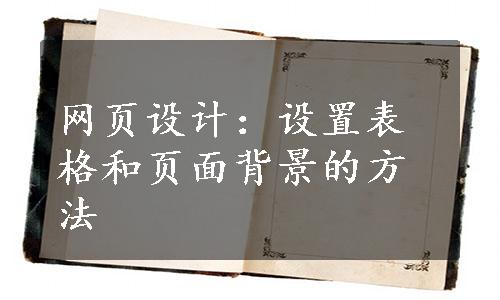
通过设置某些表格单元格以及页面背景的颜色,可以使网页更加绚丽。
1.设置单元格背景
在网页设计中,经常需要对不同的单元格设置不同的背景颜色,通过恰当的色彩搭配增强网页的视觉效果。设置单元格背景的操作步骤如下:
(1)单击表格右侧外部取消对表格的选择。
(2)在第二个表格中,单击第一个单元格内部。
(3)单击标签选择器中的<td>标签(单元格标签)以选定该单元格,如图9-17所示。
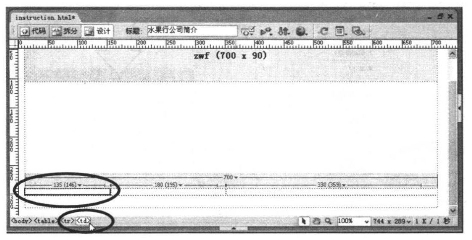
图9-17 选定单元格
(4)在“属性”面板中,单击“背景颜色”后的文本框,输入十六进制值#FFFF66,然后按Enter键。这时,该单元格的颜色变为黄色,如图9-18所示。
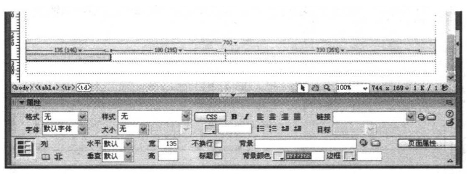
图9-18 设定单元格的颜色
(5)单击第二个表格的第二个单元格,单击标签选择器中的<td>标签选中该单元格,在“属性”面板中设置“背景颜色”值为#6666CC,然后按Enter键。表格单元格的颜色变为紫色。(www.daowen.com)
(6)同样地,将第二个表格的第三个单元格的颜色也更改为#6666CC(紫色)。
(7)设置完这三个单元格的颜色后,单击一次表格的外部,取消选择该表格。
2.设置页面背景
通过修改页面属性可更改整个页面的背景颜色,具体操作步骤如下:
(1)单击“属性”面板上的“页面属性”按钮。
(2)在“页面属性”对话框中,选择“外观”类别,单击“背景颜色”颜色框,然后从颜色选择器中选择浅灰色(#CCCCCC),如图9-19所示。
(3)单击“确定”按钮,页面的背景变为浅灰色。
(4)单击“文件”菜单→“保存”命令保存页面。至此页面布局完成。该布局包含一些表格,用于放置各种资源,如图像、文本和Flash。
可以看出,在“页面属性”对话框中,除了可以设置页面背景色外,还可以设置页面字体的大小和颜色、已访问链接的颜色以及页面边距等。
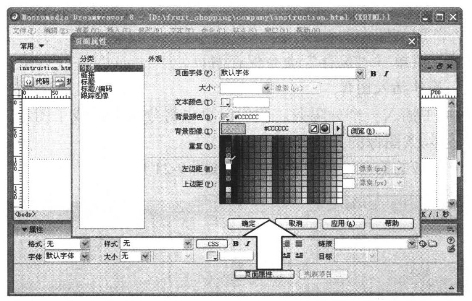
图9-19 “页面属性”对话框的“外观”类别
免责声明:以上内容源自网络,版权归原作者所有,如有侵犯您的原创版权请告知,我们将尽快删除相关内容。





